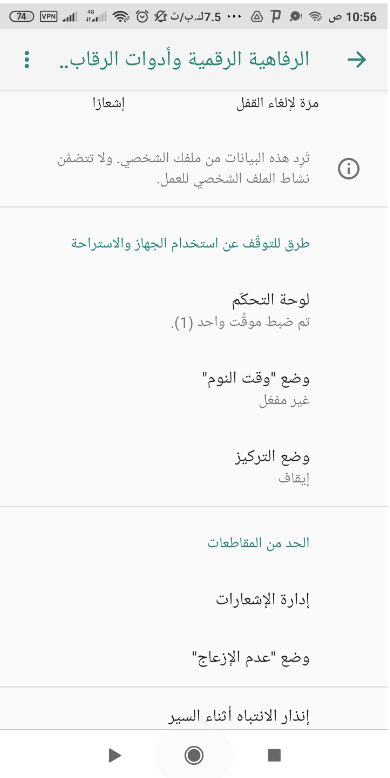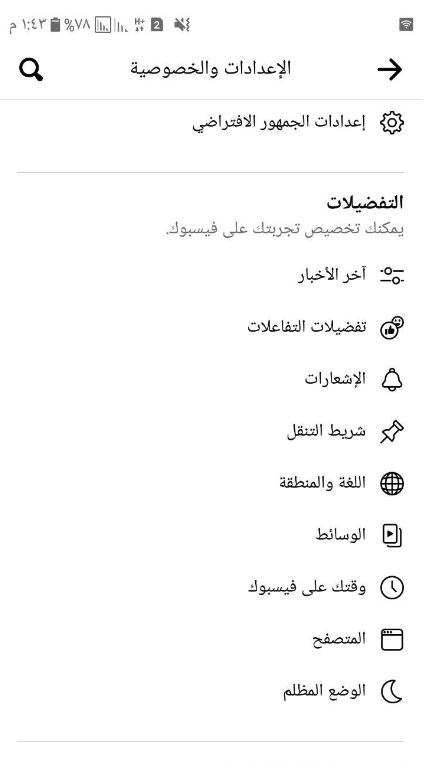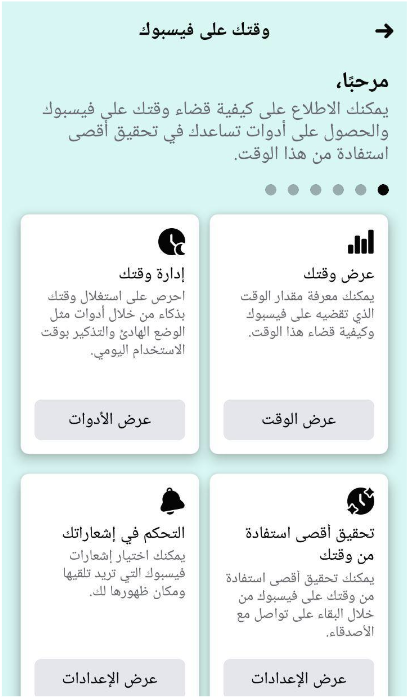مع انطلاقة 2024، أتأمل في العام الماضي والأهداف التي رسمتها لكني لم أحققها بسبب ضيق الوقت. وأتساءل: هل كان الوقت غير كافٍ حقاً؟ أم أنني لم أبذل جهداً كافياً؟ الحقيقة أن الجواب يكمن في مزيج من الاثنين. فقد أدركت أنني أمضيت الكثير من الوقت في تصفح وسائل التواصل الاجتماعي، ما أثر في إنتاجيتي واستغلالي للوقت.
على الرغم من أن متابعة وسائل التواصل الاجتماعي قد تكون مفيدة، فإن الدقائق التي تقضيها على فيسبوك أو إنستغرام أو يوتيوب تتحول إلى ساعات دون أن تشعر. إذا كنت ترغب في التخلص من القيود الرقمية وتحقيق التوازن بين العمل والترفيه، فإن هذا المقال حول أفضل الطرق لإدارة وقتك على وسائل التواصل الاجتماعي مخصص لك.
تطبيق تحديد وقت الشاشة المدمج
توفر الأجهزة الذكية التي تعمل بنظامي أندرويد وآي أو إس (iOS) تطبيقاً مدمجاً لتتبع الشاشة، يساعد على تعيين استخدام جميع تطبيقاتك وجدولة وقت العمل.
أجهزة أندرويد
متتبع وقت شاشة المدمج في أجهزة أندرويد هو “الرفاهية الرقمية” (Digital wellbeing & parental controls)، ويمكن تفعيله من:
الإعدادات > الرفاهية الرقمية وأدوات الرقابة الأبوية
ضمن الرفاهية الرقمية تتوفر عدة خيارات تمكنك من ضبط وقت استخدام التطبيقات أو الألعاب:
- لوحة التحكم (Dashboard): لضبط مؤقت الاستخدام اليومي لكل تطبيق من أيقونة المؤقت على يسار كل تطبيق، والاطلاع على وقت النظر إلى الشاشة وإحصائيات استخدامك للتطبيقات المختلفة.
- وضع التركيز (Focus mode): لضبط مدة العمل، وتعيين التطبيقات المسموح باستخدامها خلال هذا الوقت، مثل جيميل أو مايكروسوفت تيمز (Microsoft Teams).
- وضع وقت النوم (Bedtime mode): لكتم صوت الهاتف خلال وقت النوم أو بناءً على جدولك الزمني.
اقرأ أيضاً: 9 مشكلات شائعة في هواتف الأندرويد وطرق حلها
أجهزة آبل
يمكن الوصول لمتتبع وقت الشاشة المدمج في أجهزة آي أو إس وآي باد أو إس (iPadOS) عبر:
الإعدادات > وقت الشاشة
من خلال “وقت الشاشة” (Screen Time) يمكن الحصول على:
- إحصائيات يومية وأسبوعية للوقت الذي تستخدم به شاشة الهاتف.
- تحديد وقت استخدام كل تطبيق مثل الألعاب ووسائل التواصل الاجتماعي وما إلى ذلك، وضبط حدود الاستخدام.
يرتبط “وقت الشاشة” بحساب آي كلاود (iCloud) الخاص بك، أي تبقى على اطلاع باستخدامك للتطبيقات عبر جميع أجهزة آبل الخاصة بك.
اقرأ أيضاً: دليلك الشامل لتعديل الصور على أجهزة آيفون مثل المحترفين
الوضع الهادئ في إنستغرام
مع انطلاقة عام 2023، أطلقت شركة ميتا ميزة جديدة في تطبيق إنستغرام لإدارة الوقت وتقليل عوامل التشتيت للمساعدة على التركيز، هي “الوضع الهادئ” (Quiet Mode). يسمح لك الوضع الهادئ بإيقاف الإشعارات، وتغيير حالة نشاطك، وإرسال رد تلقائي لمن يرسل لك الرسائل. وبمجرد إيقاف تشغيل الميزة، سيقدم لك التطبيق ملخصاً سريعاً للإشعارات حتى تتمكن من متابعة ما فاتك.
لاستخدام الوضع الهادئ على إنستغرام:
- افتح تطبيق إنستغرام وانتقل إلى ملفك الشخصي.
- اضغط على الخطوط الأفقية الثلاثة وافتح الإعدادات.
- مرر لأسفل وانتقل إلى الإشعارات.
- اضغط على الوضع الهادئ، وبدل المفتاح لتفعيله.
- اختر المدة التي تريد تشغيل الوضع الهادئ فيها. يمكنك ضبطه ليتم تشغيله تلقائياً والبقاء قيد التشغيل لمدة تصل إلى 12 ساعة.
كما يمكنك التحقق من نشاطك اليومي لمعرفة متوسط الوقت الذي قضيته على إنستغرام في آخر 7 أيام، وكذلك تعيين تذكيرات للحد من الاستخدام، من خلال ميزة “الوقت المنقضي” (Time Spent). لتفعيل الميزة:
- افتح تطبيق إنستغرام وانتقل إلى ملفك الشخصي.
- اضغط على الخطوط الأفقية الثلاثة وافتح الإعدادات.
- مرر لأسفل وانتقل إلى “نشاطك”، ثم اضغط على “الوقت المنقضي”.
يمكن عبر “الوقت المنقضي” تفعيل “التذكير بالاستراحة” (Break reminder)، كل 10-30 دقيقة، وفقاً لاختيارك.
اقرأ أيضاً: كيف تكشف المواقع التي شاركت بياناتك مع منصة إنستغرام؟
إدارة الوقت على فيسبوك
توفر شركة ميتا لمستخدمي تطبيق فيسبوك ميزة مماثلة لتلك الموجودة في إنستغرام لإدارة الوقت الذي تقضيه على فيسبوك يومياً، بحيث يبدأ احتساب الوقت الذي تقضيه بمجرد فتح التطبيق، ويتوقف لدى إغلاقه أو الانتقال إلى تطبيق آخر.
لمعرفة الوقت الذي تستخدم به فيسبوك تتبع الخطوات التالية:
- انقر على الخطوط الثلاثة في أعلى صفحة فيسبوك.
- مرر للأسفل واختر الإعدادات والخصوصية.
- افتح الإعدادات، وانتقل إلى قائمة التفضيلات.
- اضغط على “وقتك على فيسبوك” (Your time on facebook).
توفر لك هذه الميزة العديد من الأدوات لإدارة الوقت بما في ذلك:
- الوضع الهادئ: تعمل هذه الميزة على كتم معظم الإشعارات الفورية من فيسبوك، التي قد تظهر كنافذة منبثقة على متصفح سطح المكتب أو الشاشة الرئيسية للمحمول، حتى تتمكن من تقليل عوامل التشتيت خلال الأوقات التي حددتها.
- التذكير بوقت الاستخدام اليومي: لتعيين حد زمني يومي لاستخدامك فيسبوك، وبمجرد وصولك إلى الحد الأقصى، سيرسل لك فيسبوك رسالة تذكير.
- التحكم في إشعاراتك: لإيقافها أو تخصيص الإشعارات التي ترغب بتلقيها، ومع ذلك ستبقى إشعارات البريد الإلكتروني أو الرسائل النصية (SMS) قيد التشغيل لحسابك.
اقرأ أيضاً: كيف تحمي خصوصيتك على فيسبوك ماسنجر؟
لكن ينبغي التنويه إلى أن هذه الميزة مخصصة فقط لهاتفك الذكي، أي لا يمكنها تتبع الوقت الذي تقضيه في حسابك على جهاز أو متصفح آخر.
إدارة الوقت الذي تقضيه في ألعاب الفيديو
يتوفر العديد من الاستراتيجيات والأدوات لإدارة الوقت الذي تقضيه في لعب ألعاب الفيديو، بما في ذلك:
- تتبع وقت اللعب: ينصح عالم النفس جون غروهول (John Grohol) بإنشاء سجل ألعاب، سواء كان جدول بيانات أو مجرد قطعة من الورق، ثم تدوين متى تبدأ اللعبة ومتى تتوقف، وتحديد إجمالي الوقت الذي تقضيه في نهاية كل أسبوع.
- ضبط الحدود الزمنية: حدد مدة زمنية محددة للوقت الذي تريد قضاءه في الألعاب كل يوم والتزم به. استخدم المنبهات والمؤقتات لتنبيهك عند انتهاء وقت اللعب، وهو ما قد يساعدك به بعض تطبيقات إدارة الوقت.
- تطبيقات إدارة الوقت: ثمة العديد من تطبيقات إدارة الوقت التي يمكن أن تساعدك في ضبط وقت اللعب بفاعلية، مثل ريز (Rize) ونوشن (Notion) وفوريست (Forest).
- تطبيقات تعقب ألعاب الفيديو: هذه التطبيقات تشبه تطبيق غودريدز (Goodreads) ولكن لألعاب الفيديو. يمكنها مساعدتك في إدارة مجموعة ألعابك بشكل أفضل.
- اختيار الألعاب بحكمة: يجب الابتعاد عن الألعاب التي تتطلب وقتاً كبيراً، ومحاولة اختيار الأنواع الممتعة والتي يمكنك اللعب فيها على دفعات وإحراز تقدم بحيث لا تشعر أنك تفوت شيئاً.
- التخلص من غرور اللاعب المتشدد الذي يرغب بالتفوق على المنافسين، وإكمال الألعاب بنسبة 100%، وكسر حتى أرقامه القياسية.
تذكر أن هذه مجرد أدوات واستراتيجيات، فالعامل الأكثر أهمية في إدارة وقت استخدام تطبيقات التواصل الاجتماعي هو قوة إرادتك ومدى التزامك باستخدام هذه التطبيقات والألعاب بطريقة مسؤولة.